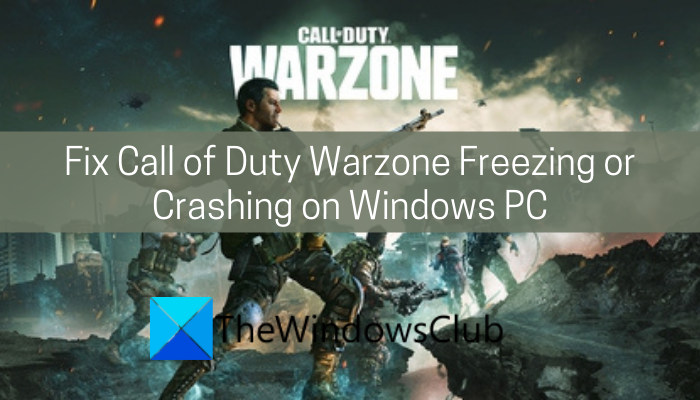¿Estás experimentando bloqueos o problemas de bloqueo con el juego Call of Duty Warzone en PC con Windows 11/10? Esta guía le ayudará a solucionar el problema. Muchos jugadores de Call of Duty Warzone se han quejado de enfrentar bloqueos aleatorios y problemas de congelación en su PC. Si bien muchos usuarios se han enfrentado a fallas al iniciar, algunos se han encontrado con fallas en el medio del juego. Ahora, si se enfrenta al mismo problema, puede seguir esta guía para resolver el problema.
¿Por qué mi Warzone sigue congelando y bloqueando la PC?
Estos son algunos de los posibles razones que pueden hacer que Call of Duty Warzone se bloquee o se congele en una PC con Windows:
Puede deberse a archivos del juego dañados. En ese caso, puedes intentar reparar los archivos del juego y ver si soluciona el problema. Si no has actualizado tu juego, también puede ser un motivo de fallas. Por lo tanto, asegúrese de haber instalado todos los parches de juegos más recientes. Se sabe que los controladores de gráficos obsoletos o defectuosos causan fallas en juegos extensos como Call of Duty Warzone. Si el escenario es aplicable, debe actualizar los controladores de la tarjeta GPU para resolver el problema. En caso de que tenga demasiadas aplicaciones innecesarias ejecutándose en su PC, puede hacer que su juego se bloquee o se congele. Por lo tanto, intente cerrar todas estas aplicaciones y vea si el problema está solucionado. Su firewall también puede ser el principal culpable que podría estar bloqueando el juego y los procesos relacionados. En ese caso, incluya el juego en la lista blanca a través de su firewall. Si se está quedando sin memoria virtual, eso puede desencadenar fallas o problemas de congelación con su juego. Por lo tanto, intente expandir su memoria virtual y vea si el problema se solucionó o no. Otras razones para el mismo problema incluyen la configuración del juego y la función de superposición en el juego habilitada.
Consulte: Solucionar Icarus sigue fallando o retrasándose en PC con Windows.
¿Cómo soluciono el bloqueo de Call of Duty Warzone?
Para solucionar los problemas de bloqueo de Call of Duty Warzone, puedes intentar actualizar tu Controladores de GPU, verificación de la integridad de los archivos del juego e instalación de los últimos parches del juego. Aparte de eso, también puede intentar cerrar programas en segundo plano innecesarios, intentar reducir la configuración de gráficos en el juego, deshabilitar las optimizaciones de pantalla completa, aumentar la memoria virtual, permitir que el juego atraviese su firewall o desactivar la función de superposición en el juego. Puede consultar a continuación para obtener más información sobre estas soluciones.
¿Por qué Warzone es tan lento en PC?
Pueden ocurrir problemas de retraso con Warzone en PC con Windows si su sistema no mínimo cumple con las especificaciones para ejecutar el juego. Si tu PC cumple con los requisitos mínimos para ejecutar el juego y aún experimentas problemas de retraso con el juego, es posible que se deba a que hay demasiadas aplicaciones en segundo plano ejecutándose en tu PC.
Soluciona Call of Duty Warzone Freezing o Fallos en PC con Windows
Estas son las correcciones que puede aplicar si Call of Duty Warzone sigue congelando o bloqueándose en su PC con Windows:
Realice la reparación del juego. Instale el último parche del juego. Desactive la pantalla completa. Optimizaciones.Mantenga su controlador de gráficos actualizado.Cierre las aplicaciones en segundo plano innecesarias.Modifique la configuración de gráficos.Cambie a DirectX 11.Expanda la memoria virtual. ¡arreglos en detalle!
1] Realice la reparación del juego
Si continuamente enfrenta problemas de bloqueo o congelamiento con Call of Duty Warzone, el problema podría deberse a archivos del juego corruptos asociados con el juego. Si el escenario es aplicable, puede intentar verificar la integridad de los archivos del juego y reparar los dañados. Así es como puedes hacerlo:
En primer lugar, inicia el cliente Blizzard Battle.net. Ahora, selecciona el juego Call of Duty: MW en el panel izquierdo y haz clic en el menú desplegable Opciones . botón abajo (icono de rueda dentada) que aparece a la derecha. A continuación, en las opciones del menú desplegable, presione la opción Escanear y reparar . Después de eso, toque en Iniciar escaneo para iniciar el proceso de reparación.Cuando el proceso esté completo, reinicia tu juego y luego mira si los problemas de bloqueo o congelación se han solucionado ahora.
En caso de que este método no funcione para ti, pasa al siguiente potencial arreglar para resolver el problema.
Leer: Halo Infinite sigue congelando o fallando en PC con Windows.
2] Instala el último parche del juego
El problema puede deberse a errores menores en el juego. Afortunadamente, con las nuevas actualizaciones relacionadas con el juego, los desarrolladores abordan y corrigen estos errores y errores. Por lo tanto, asegúrese de haber instalado todos los últimos parches del juego y actualice el juego. Por lo tanto, actualice el juego a través del iniciador de juegos que usa y luego vea si el problema está solucionado.
3] Desactive las optimizaciones de pantalla completa
Es posible que algunos juegos con uso extenso de CPU como Call of Duty Warzone no funcionan según lo previsto cuando la función de optimizaciones de pantalla completa está habilitada. Si el escenario es aplicable, deberías intentar deshabilitar las optimizaciones de pantalla completa siguiendo los pasos a continuación:
Primero, inicia el cliente de Battle.net. Ahora, localiza tu juego y luego haz clic en el ícono de la rueda dentada. Luego, selecciona el
Si aún experimenta fallas o problemas de congelamiento con el juego Call of Duty Warzone, continúe con la siguiente solución potencial para resolver el problema.
Ver: Reparar Forza Horizon 5 sigue fallando o bloqueándose al iniciarse en una PC con Windows.
4] Mantenga su controlador de gráficos actualizado
Muchas veces falla o los problemas de congelación con los videojuegos se deben a controladores de gráficos defectuosos y obsoletos. Por lo tanto, asegúrese de haber actualizado sus controladores gráficos. Puede actualizar manualmente los controladores de su GPU o usar un actualizador de controladores de terceros para automáticamente todos sus controladores, incluidos los controladores de la tarjeta gráfica.
Después de actualizar sus controladores gráficos, reinicie el juego Call of Duty Warzone y vea si el El problema se solucionó.
5] Cierre las aplicaciones en segundo plano innecesarias
Si tiene demasiadas aplicaciones en segundo plano ejecutándose en su sistema, puede interrumpir el funcionamiento normal del juego. Como los juegos como Call of Duty Warzone son videojuegos extensos, demasiados programas o software en segundo plano pueden ocupar la CPU y otros recursos del sistema, dejando pocos recursos para tu juego. Por lo tanto, cierre las aplicaciones innecesarias en segundo plano para solucionar el problema.
Para hacerlo, abra el Administrador de tareas usando Ctrl + Shift + Esc y luego seleccione la aplicación. Luego, haga clic en el botón Finalizar tarea para cerrarlo. Debe repetir el mismo proceso para todas las aplicaciones en segundo plano.
Si este método no soluciona el problema, pruebe la siguiente solución potencial.
Lea: Need for Speed Heat sigue fallando o congelando en PC con Windows.
6] Modificar la configuración de gráficos
Es posible que algunas configuraciones de gráficos no funcionen como se esperaba para todos y pueden desencadenar el problema en mano. Por lo tanto, intente modificar la configuración de gráficos y luego vea qué funciona mejor para usted. Se recomienda desactivar Texture Streaming y V-Sync. Además, puede intentar reducir otras configuraciones de gráficos y ver si funciona para usted.
7] Cambiar a DirectX 11
Si los bloqueos ocurren con un error de DirectX en particular, puede intente cambiar a DirectX 11. Puede que le ayude a ejecutar el juego con más estabilidad. Estos son los pasos para hacerlo:
En primer lugar, inicie el cliente de escritorio Blizzard Battle.net. Ahora, busque el juego Call of Duty Warzone y luego presione la opción Opciones> Configuración del juego. A continuación, en la página Configuración, vaya a la sección Configuración del juego y habilite la casilla de verificación Argumentos de línea de comando adicionales. Luego, ingrese-D3D11 en el campo de texto que se encuentra debajo de la opción anterior. Por último, presione el botón Listo para aplicar los cambios.
Ahora puede reiniciar el juego y luego verifique si el problema está resuelto o no.
Ver: New World sigue fallando o bloqueándose en PC con Windows.
8] Expanda la memoria virtual
Si te estás quedando sin memoria y eso es lo que hace que el juego se bloquee o se congele, puedes intentar aumentar la memoria virtual. Después de eso, reinicie el juego y vea si el problema se resuelve o no.
9] Incluya el juego en la lista blanca a través del Firewall de Windows Defender
A veces, es posible que el juego no funcione como se esperaba debido a su cortafuegos que bloquea el juego. Por lo tanto, intente deshabilitar su firewall temporalmente y luego vea si el problema está solucionado. Si se resuelven los problemas, permite que el juego a través de tu firewall resuelva permanentemente el problema.
Leer: Call of Duty Vanguard sigue congelando o bloqueándose.
10] Desactivar superposición
La función de superposición en el juego puede ser una de las razones por las que el juego sigue fallando en tu PC. Por lo tanto, intente deshabilitar la superposición en el juego y luego vea si el problema se solucionó o no.
¡Eso es!
Ahora lea: